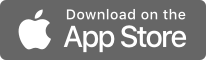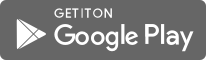たった1週間で誰でもプロ並みのWebサイトを作れる講座
誰でもたった1週間で
プロ並みのWebサイトがつくれる!!
この講座が選ばれる理由
- 自分のWebサイトを作ってみたいけどサイト構築の知識が全くない!ということも安心できる内容!
- 1週間で思い通りのサイトをつくれるようになる!
- 合計3時間以上の39本の動画レクチャーでしっかり学べる!
- 初心者がつまづきがちなサーバーやドメイン設定もカバー。嬉しい質問対応付き!
プログラミングの知識ゼロでも、
このコースだけでWebサイトが構築できる
プログラミングは分からないけれど、自分のオリジナルのWebサイトをつくってみたい。けどどしたらいいか分からない...。
ご安心ください。このコースの内容を習得すれば、プログラミングの知識ゼロでも思い通りのWebサイトをつくれるようになります!
こんなお悩みありませんか?
- Webサイトを作ってみたい!でも、ITやプログラミングについては良く分からない
- Webサイトを作って副業を始めたいけど、どうやって作ったらいいのか分からない
- 将来はIT関連の仕事をしたいので、Webサイトは一通り構築できるようになりたい
- サイト制作の仕事をしたいけど、まず何を学べばいいのか分からない
- Web制作のスクールに通うような時間やお金はない
- なるべく短時間でサイトつくりをマスターしたい
- 趣味でWebサイトを作ってみようと思ったけど、何をしたらいいか分からない
そんなお悩みは全てこのコースで解決できます!
このコースでは、WordPressという無料のツールを使って、Webサイトを構築する方法を初歩の初歩から学ぶことができます。
Webサイトの構築の流れを実際の画面操作の動画を見ながら学ぶことができるので、誰でもかんたんにWebサイト構築の手順を習得することができます。
合計3時間、39本の動画で学ぶので、1週間でプロ並みのサイトをつくれます。
本WordPress講座の構成

安心のフォロー体制!
このコースは講師の先生の質問対応付きです!
WordPressについての分からないこと、また、サイトを構築する上で詰まってしまったところをどんどん質問することができますので、初心者でも安心して受講することができます。
プロ並みのWebサイトを公開できる!
ほかにもこんなことが学べます
- Webサイトを公開する前に手元のパソコンで自由にサイトをカスタマイズする方法
- インターネット上につくったWebサイトを公開するための手順
- 独自のドメイン(URL)をWebサイトに登録する方法
- SNSボタンやお問い合わせフォームを設置する方法
- WordPressの機能を拡張する便利なプラグインを探す方法

一週間でプロ並みのWebサイトをつくろう!!
このコースはWebサイトをつくりたいけど、何をしたらいいのか分からないという方のために、まったくの初歩から、WordPressを使ってサイトを構築する方法を丁寧に解説した内容になっています。
また、Web制作のスキルを身につけてしまえば、制作業務を仕事として行うこともできますし、つくったサイトを使って、商品の紹介を行うなど、ビジネスにも活用できます。
Webサイトつくりの最初の一歩を踏み出すために最適なコースと言えます。
このコースを学んで1週間でプロ並みのWebサイトをつくるスキルを習得しましょう!About the Instructor

初めまして、本講座を監修しているMasaaki Hatanoです。
本講座は誰でも、簡単に、1週間でwebサイトを無料で公開することができる方法を教える講座になっております。本講座では無料のワードプレスというツールを使い、ワードプレスのインストールから、様々なデザインの方法、webサイトの設計の考えかた、そしてオリジナルドメインを取得しサイトを公開するまでの全てを一つ一つ丁寧に解説しております。
本講座でwebサイトを公開するにあたりプログラミングの知識はほぼ無くても問題ないです。今までプログラミングのハードルが高いと感じていた方は是非ご覧いただきご自身のアイディアを形にしてみてください。
引き続き、よろしくお願いいたします。
Course content
| Loading |